ಆಪಲ್ ವಾಚ್ ಇಂದು ಲಭ್ಯವಿರುವ ಅತ್ಯಂತ ಜನಪ್ರಿಯ ಧರಿಸಬಹುದಾದ ಸಾಧನಗಳಲ್ಲಿ ಒಂದಾಗಿದೆ. ನಿಮ್ಮ ದೈನಂದಿನ ಚಟುವಟಿಕೆಯ ಗುರಿಗಳನ್ನು ಪೂರೈಸಲು ನಿಮಗೆ ಸಹಾಯ ಮಾಡುವುದರ ಜೊತೆಗೆ, ಆಪಲ್ ವಾಚ್ ಅಧಿಸೂಚನೆಗಳು ಮತ್ತು ಇತರ ಹಲವು ವಿಷಯಗಳನ್ನು ಪ್ರದರ್ಶಿಸಲು ಸಹ ಉತ್ತಮವಾಗಿದೆ. ಆಪಲ್ ವಾಚ್ ಬಳಕೆದಾರರ ಕೈಯಲ್ಲಿ ಹೊಂದಿಕೊಳ್ಳಲು, ಅವು ತುಂಬಾ ಚಿಕ್ಕದಾಗಿರಬೇಕು - ಪ್ರಸ್ತುತ ಆಪಲ್ ವಾಚ್ 40 ಎಂಎಂ ಮತ್ತು 44 ಎಂಎಂ ಆವೃತ್ತಿಗಳಲ್ಲಿ ಲಭ್ಯವಿದೆ. ಇದು ದುರ್ಬಲ ಅಥವಾ ಕಳಪೆ ದೃಷ್ಟಿ ಹೊಂದಿರುವ ಜನರಿಗೆ ಸರಿಹೊಂದುವುದಿಲ್ಲ. ನಿಖರವಾಗಿ ಅವರಿಗೆ, ಆಪಲ್ ವಾಚ್ಓಎಸ್ಗೆ ಕಾರ್ಯವನ್ನು ಸೇರಿಸಿದೆ, ಇದಕ್ಕೆ ಧನ್ಯವಾದಗಳು ಆಪಲ್ ವಾಚ್ನಲ್ಲಿನ ಪ್ರದರ್ಶನವನ್ನು ಜೂಮ್ ಇನ್ ಮಾಡಬಹುದು. ಹೇಗೆ ಎಂದು ನೀವು ತಿಳಿದುಕೊಳ್ಳಲು ಬಯಸಿದರೆ, ಈ ಲೇಖನವನ್ನು ಕೊನೆಯವರೆಗೂ ಓದಿ.
ಇದು ಆಗಿರಬಹುದು ನಿಮಗೆ ಆಸಕ್ತಿ

ಆಪಲ್ ವಾಚ್ನಲ್ಲಿ ಪ್ರದರ್ಶನದಲ್ಲಿ ಜೂಮ್ ಇನ್ ಮಾಡುವುದು ಹೇಗೆ
ನಿಮ್ಮ ಆಪಲ್ ವಾಚ್ನಲ್ಲಿನ ಪ್ರದರ್ಶನದಲ್ಲಿ ನೀವು ಜೂಮ್ ಇನ್ ಮಾಡಲು ಬಯಸಿದರೆ, ನೀವು ಮೊದಲು ಈ ಕಾರ್ಯವನ್ನು ಸಕ್ರಿಯಗೊಳಿಸಬೇಕು. ಅಪ್ಲಿಕೇಶನ್ನಲ್ಲಿ ನೀವು ಹಾಗೆ ಮಾಡಬಹುದು ವಾಚ್ ನಿಮ್ಮ iPhone ನಲ್ಲಿ. ಇಲ್ಲಿ ನೀವು ಸ್ವಲ್ಪ ಚಲಿಸಬೇಕಾಗುತ್ತದೆ ಕೆಳಗೆ ಮತ್ತು ಹೆಸರಿನೊಂದಿಗೆ ಕಾಲಮ್ ಅನ್ನು ಕ್ಲಿಕ್ ಮಾಡಿ ಬಹಿರಂಗಪಡಿಸುವಿಕೆ. ಒಮ್ಮೆ ನೀವು ಹಾಗೆ ಮಾಡಿದ ನಂತರ, ಹೆಸರಿನೊಂದಿಗೆ ಮೇಲಿನ ಎರಡನೇ ಪೆಟ್ಟಿಗೆಯ ಮೇಲೆ ಕ್ಲಿಕ್ ಮಾಡಿ ಹಿಗ್ಗುವಿಕೆ. ಇಲ್ಲಿ ನೀವು ಬಾಕ್ಸ್ ಅನ್ನು ಬದಲಾಯಿಸಬೇಕಾಗಿದೆ ಹಿಗ್ಗುವಿಕೆ ಗೆ ತೆರಳಿದರು ಸಕ್ರಿಯ ಸ್ಥಾನಗಳು. ಕೆಳಗೆ ನಂತರ ನೀವು ಹೊಂದಿಸಲು ಸ್ಲೈಡರ್ ಅನ್ನು ಬಳಸಬಹುದು ಆಪಲ್ ವಾಚ್ ಡಿಸ್ಪ್ಲೇ ಅನ್ನು ಎಷ್ಟು ಝೂಮ್ ಮಾಡಬಹುದು (15 ಬಾರಿ). ಈ ಸೆಟ್ಟಿಂಗ್ ಅನ್ನು ನೇರವಾಗಿ ಸಕ್ರಿಯಗೊಳಿಸಬಹುದು ಆಪಲ್ ವಾಚ್, ಈ ಸಂದರ್ಭದಲ್ಲಿ ಕೇವಲ ಒತ್ತಿರಿ ಡಿಜಿಟಲ್ ಕಿರೀಟ, ತದನಂತರ ಹೋಗಿ ಸಂಯೋಜನೆಗಳು, ಅಲ್ಲಿ ನೀವು ವಿಭಾಗವನ್ನು ಕ್ಲಿಕ್ ಮಾಡಿ ಬಹಿರಂಗಪಡಿಸುವಿಕೆ. ನಂತರ ಕೇವಲ ಸರಿಸಲು ಹಿಗ್ಗುವಿಕೆ ಮತ್ತು ಕಾರ್ಯ ಸಕ್ರಿಯಗೊಳಿಸಿ. ಅದನ್ನು ಸಹ ಹೊಂದಿಸಲು ಮರೆಯಬೇಡಿ ಗರಿಷ್ಠ ಜೂಮ್.
ನನಗೆ ತಿಳಿದ ಮಟ್ಟಿಗೆ ಜೂಮ್ ನಿಯಂತ್ರಣ, ಆದ್ದರಿಂದ ಏನೂ ಸಂಕೀರ್ಣವಾಗಿಲ್ಲ. ಫಾರ್ ಸಕ್ರಿಯಗೊಳಿಸುವಿಕೆ ಜೂಮ್ ಇನ್ ಮಾಡಲು, ಆಪಲ್ ವಾಚ್ ಡಿಸ್ಪ್ಲೇ ಅನ್ನು ಎರಡು ಬಾರಿ ಟ್ಯಾಪ್ ಮಾಡಿ ಎರಡು ಬೆರಳುಗಳಿಂದ. ಇದು ತಕ್ಷಣವೇ ಚಿತ್ರವನ್ನು ಹಿಗ್ಗಿಸುತ್ತದೆ. ಫಾರ್ ಸ್ಥಳಾಂತರ ಪರದೆಯು ಪ್ರದರ್ಶನಕ್ಕೆ ಸಾಕಾಗುತ್ತದೆ ಎರಡು ಬೆರಳುಗಳನ್ನು ಇರಿಸಿ ಮತ್ತು ಅವರೊಂದಿಗೆ ಸರಿಸಲು ನೀವು ಎಲ್ಲಿ ಚಲಿಸಲು ಬಯಸುತ್ತೀರಿ. ನೀವು ಬಯಸಿದರೆ ಜೂಮ್ ಮಟ್ಟವನ್ನು ಬದಲಾಯಿಸಿ, ಆದ್ದರಿಂದ ಪ್ರದರ್ಶನದಲ್ಲಿ ಡಬಲ್ ಟ್ಯಾಪ್ ಮಾಡಿ ಎರಡು ಬೆರಳುಗಳು ತದನಂತರ ಎಳೆಯುವ ಮೂಲಕ ಜೂಮ್ ಮಟ್ಟವನ್ನು ಬದಲಾಯಿಸಿ.
ಇದು ಆಗಿರಬಹುದು ನಿಮಗೆ ಆಸಕ್ತಿ
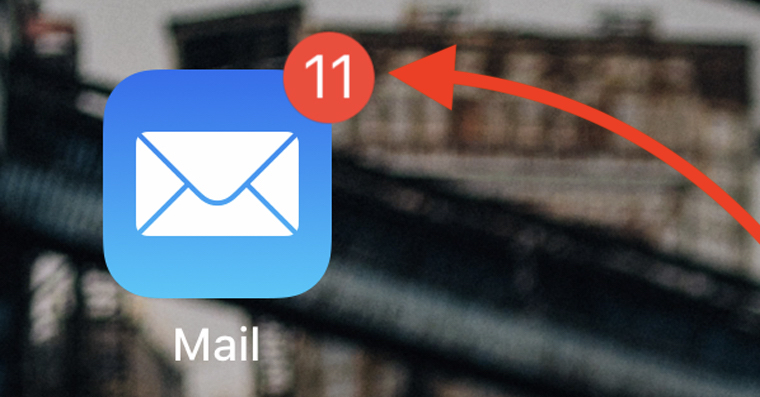
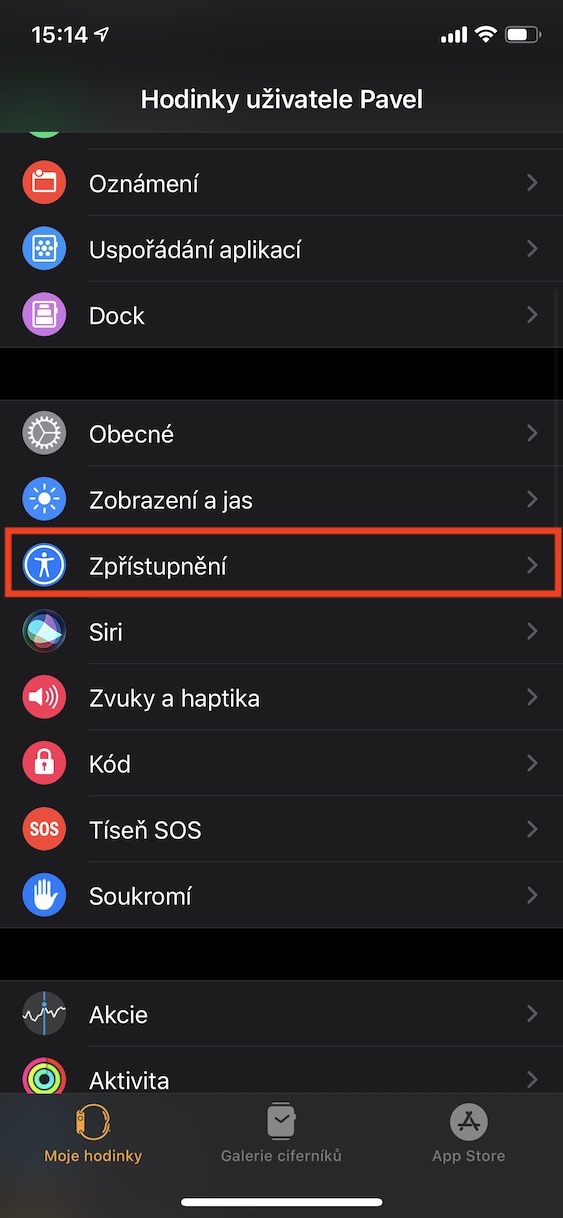
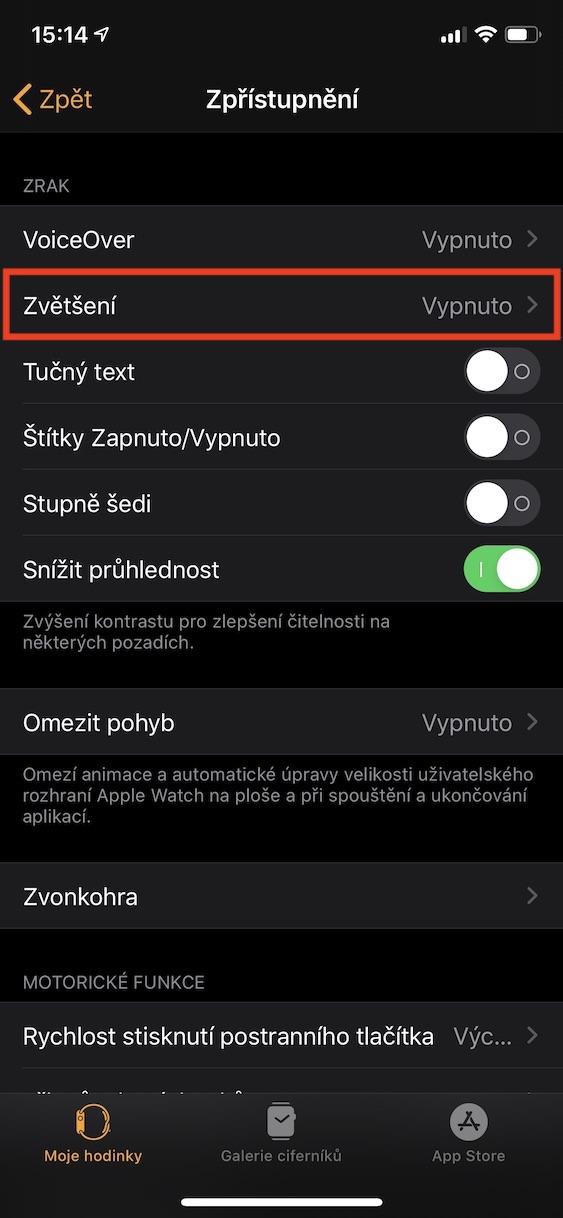
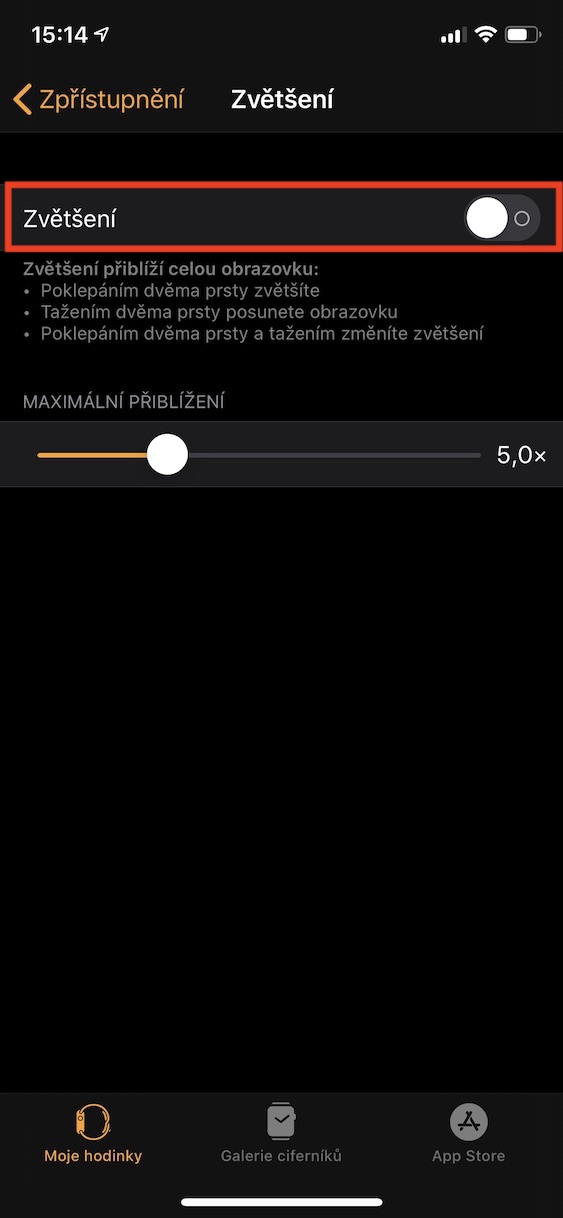
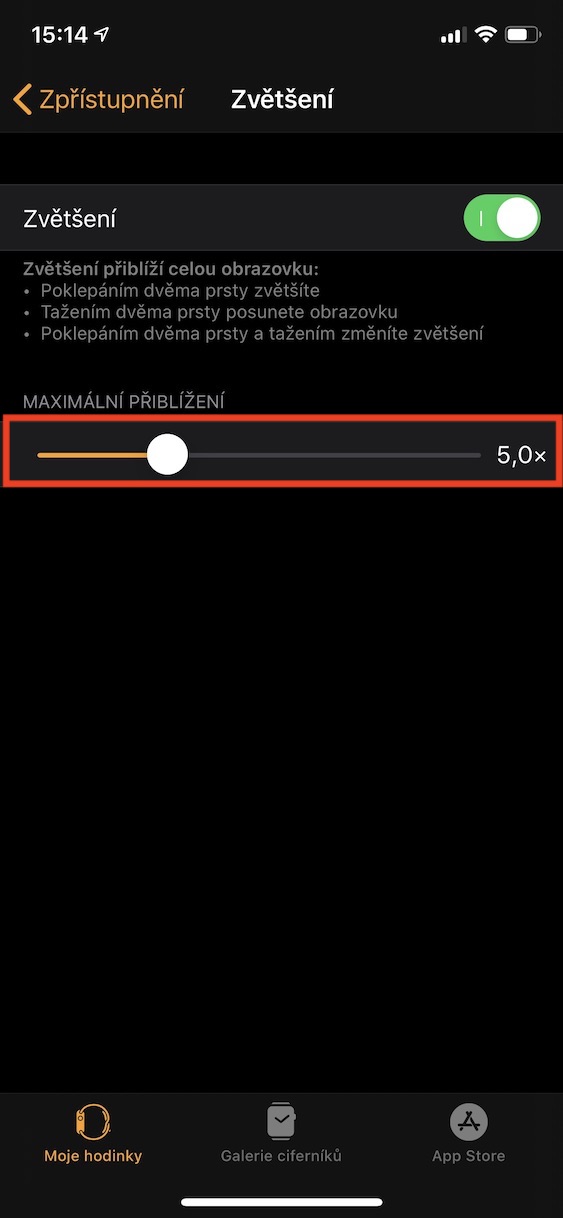
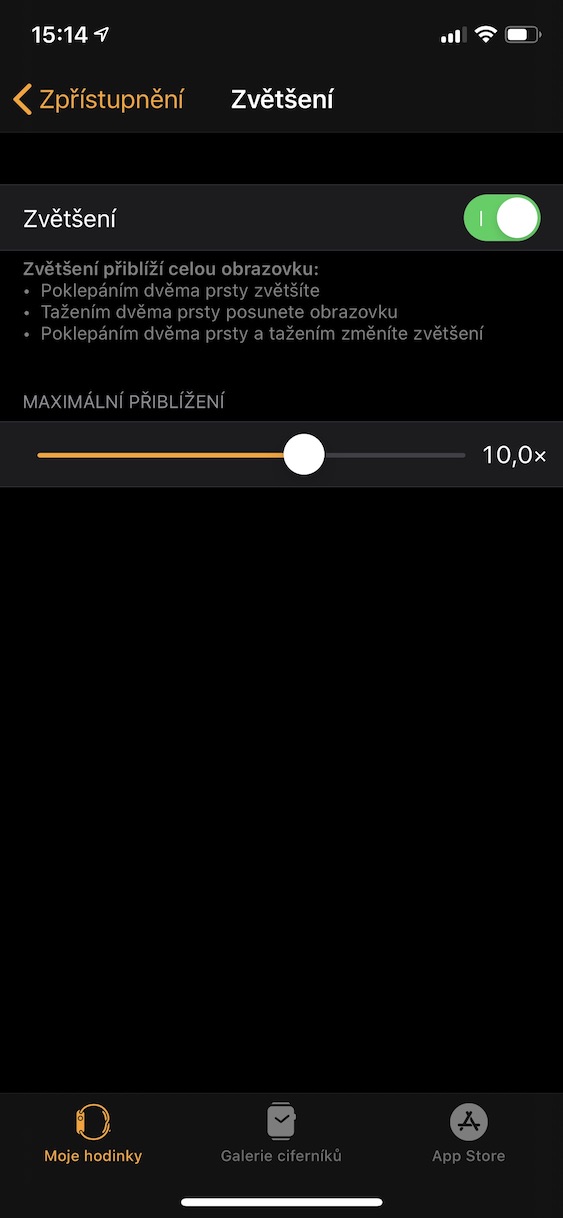
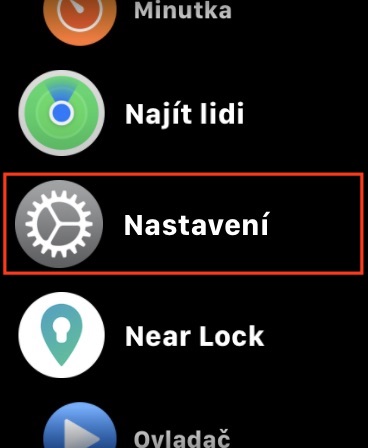
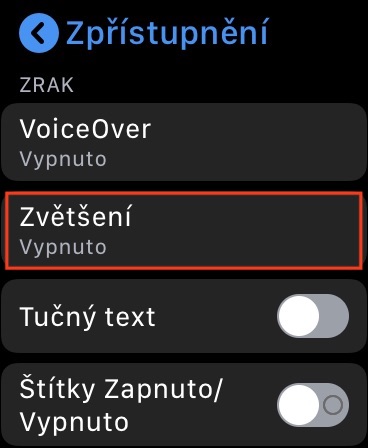
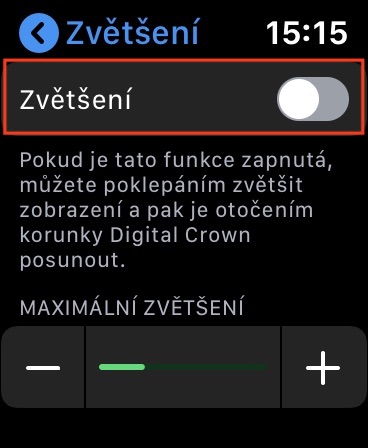
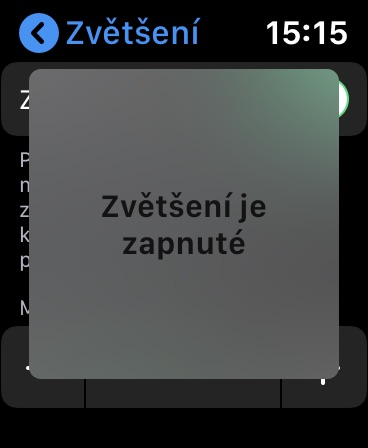
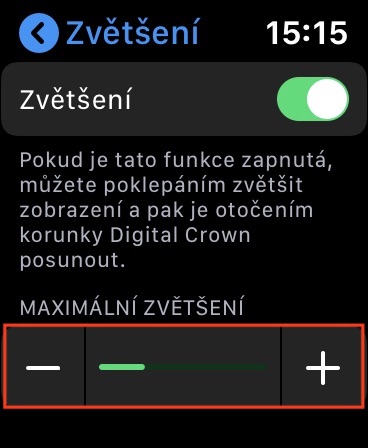
 ಆಪಲ್ನೊಂದಿಗೆ ಪ್ರಪಂಚದಾದ್ಯಂತ ಹಾರುತ್ತಿದೆ
ಆಪಲ್ನೊಂದಿಗೆ ಪ್ರಪಂಚದಾದ್ಯಂತ ಹಾರುತ್ತಿದೆ